iPhone ເປັນໂທລະສັບລຸ້ນພຣີມຽມຂອງ Apple, ເຊິ່ງເປັນທີ່ຕ້ອງການສູງຈາກຜູ້ໃຊ້ຫຼາຍຄົນຍ້ອນສະເປັກທີ່ດີເລີດ ແລະ ການຮັບຮູ້ຍີ່ຫໍ້ທີ່ເຂັ້ມແຂງ. ນອກຈາກນັ້ນ, ໂທລະສັບສະຫຼາດລຸ້ນນີ້ຍັງມີຄຸນສົມບັດທີ່ເປັນປະໂຫຍດຫຼາຍຢ່າງທີ່ບໍ່ພຽງແຕ່ຕອບສະໜອງຄວາມຕ້ອງການດ້ານຄວາມບັນເທີງເທົ່ານັ້ນ ແຕ່ຍັງສະໜັບສະໜູນຜູ້ໃຊ້ໃນການສຶກສາ ແລະ ການເຮັດວຽກຢ່າງມີປະສິດທິພາບ.
ແປຂໍ້ຄວາມໂດຍກົງໃນ iPhone
ນັບຕັ້ງແຕ່ Apple ໄດ້ເປີດຕົວຄຸນສົມບັດການແປພາສາສົດ, ອຸປະສັກດ້ານພາສາສຳລັບຜູ້ໃຊ້ Apple ບໍ່ພຽງແຕ່ຫຼຸດລົງຢ່າງຫຼວງຫຼາຍເທົ່ານັ້ນ ແຕ່ຍັງໄດ້ໄວຂຶ້ນ ແລະ ສະດວກສະບາຍຫຼາຍຂຶ້ນ. ນີ້ແມ່ນຄຸນສົມບັດທີ່ມາພ້ອມກັບ Apple, ແລະ ຜູ້ໃຊ້ສາມາດ ໃຊ້ ມັນໄດ້ດັ່ງຕໍ່ໄປນີ້:
ຂັ້ນຕອນທີ 1: ກ່ອນອື່ນໝົດ, ເປີດແອັບ "ການຕັ້ງຄ່າ".
ຂັ້ນຕອນທີ 2: ແຕະທີ່ "ການຕັ້ງຄ່າທົ່ວໄປ".
ຂັ້ນຕອນທີ 3: ແຕະທີ່ "ພາສາ ແລະ ພາກພື້ນ," ຈາກນັ້ນເປີດໃຊ້ຄຸນສົມບັດ "ຂໍ້ຄວາມສົດ".
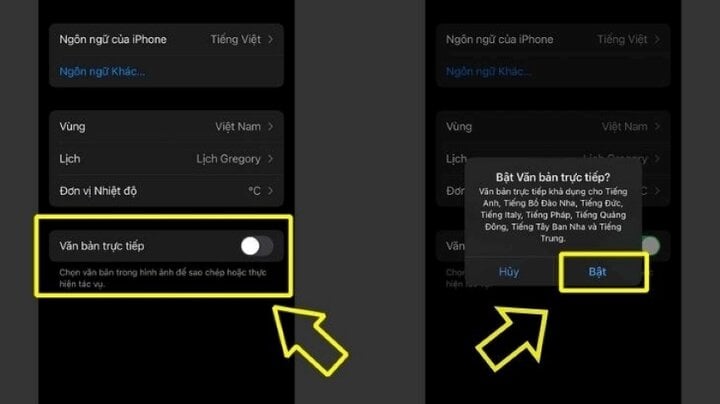
ແປຂໍ້ຄວາມໂດຍກົງໃນ iPhone ຂອງທ່ານ.
ໃຊ້ແອັບແປພາສາ.
ແອັບ Translate ເປັນແອັບພລິເຄຊັນຟຣີທີ່ພັດທະນາໂດຍ Apple ແລະ ມີໃຫ້ໃຊ້ໂດຍຄ່າເລີ່ມຕົ້ນໃນ iPhone ເພື່ອຊ່ວຍໃຫ້ຜູ້ໃຊ້ສາມາດແປຂໍ້ຄວາມ, ຮູບພາບ ແລະ ສຽງເວົ້າໄດ້ຢ່າງວ່ອງໄວເຖິງແມ່ນວ່າອຸປະກອນຈະບໍ່ໄດ້ເຊື່ອມຕໍ່ກັບອິນເຕີເນັດກໍຕາມ. ທ່ານສາມາດໃຊ້ມັນໄດ້ດັ່ງຕໍ່ໄປນີ້:
ຂັ້ນຕອນທີ 1: ເປີດແອັບແປພາສາໃນອຸປະກອນຂອງທ່ານ.
ຂັ້ນຕອນທີ 2:
- ແປຂໍ້ຄວາມ: ທ່ານສາມາດພິມຂໍ້ຄວາມທີ່ທ່ານຕ້ອງການແປໂດຍການພິມໃສ່ແປ້ນພິມ.
- ການແປພາສາດ້ວຍສຽງ: ແຕະໄອຄອນໄມໂຄຣໂຟນເພື່ອເວົ້າຂໍ້ຄວາມທີ່ທ່ານຕ້ອງການແປ.
- ແປຜ່ານກ້ອງຖ່າຍຮູບ: ເລືອກແຖບກ້ອງຖ່າຍຮູບ ແລະ ຊີ້ກ້ອງຖ່າຍຮູບໄປທີ່ຂໍ້ຄວາມທີ່ທ່ານຕ້ອງການແປ.
ຂັ້ນຕອນທີ 3: ເລືອກພາສາທີ່ທ່ານຕ້ອງການແປຈາກເມນູເລື່ອນລົງຢູ່ແຈຂວາເທິງຂອງໜ້າຈໍ, ຕົວຢ່າງເຊັ່ນ ພາສາຫວຽດນາມ.
ແປຂໍ້ຄວາມໃນແອັບກ້ອງຖ່າຍຮູບ.
ນອກຈາກນັ້ນ, ທ່ານຍັງສາມາດແປຂໍ້ຄວາມໄດ້ໂດຍກົງຈາກແອັບກ້ອງຖ່າຍຮູບເລີ່ມຕົ້ນໃນ iPhone ແລະ iPad ຂອງທ່ານ. ການແປພາສາຂໍ້ຄວາມໃນແອັບກ້ອງຖ່າຍຮູບ iPhone ແມ່ນຄວາມສາມາດໃນການໃຊ້ກ້ອງຖ່າຍຮູບເພື່ອສະແກນ ແລະ ປ່ຽນຂໍ້ຄວາມທີ່ສະແດງ.
ຂັ້ນຕອນທີ 1: ເປີດແອັບກ້ອງຖ່າຍຮູບ ແລະ ຍ້າຍກ້ອງຖ່າຍຮູບເພື່ອຮັບປະກັນວ່າຂໍ້ຄວາມຈະສະແດງຢູ່ໜ້າຈໍ.
ຂັ້ນຕອນທີ 2: ເມື່ອກອບສີເຫຼືອງປາກົດຢູ່ອ້ອມຮອບຂໍ້ຄວາມ, ໃຫ້ແຕະປຸ່ມ "ກວດຫາຂໍ້ຄວາມ".
ຂັ້ນຕອນທີ 3: ຕໍ່ໄປ, ເລືອກຂໍ້ຄວາມທີ່ທ່ານຕ້ອງການແປ ແລະ ແຕະ "ແປ". ຖ້າທ່ານບໍ່ເຫັນຕົວເລືອກ "ແປ", ແຕະປຸ່ມ "ສະແດງເພີ່ມເຕີມ" (ໄອຄອນ >) ເພື່ອເບິ່ງຕົວເລືອກອື່ນໆ.
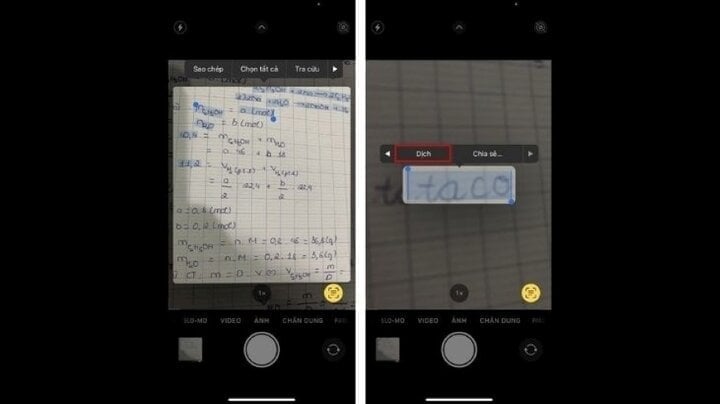
ແປຂໍ້ຄວາມໃນແອັບກ້ອງຖ່າຍຮູບ.
ແປຂໍ້ຄວາມໃນຮູບພາບ.
ໃນອຸປະກອນ Apple ບາງອັນ, ທ່ານສາມາດແປຂໍ້ຄວາມໃນຮູບພາບໄດ້ເມື່ອເບິ່ງຮູບພາບທີ່ມີຂໍ້ຄວາມ. ຂໍ້ດີຂອງວິທີນີ້ແມ່ນວ່າມັນໃຊ້ງ່າຍ ແລະ ສະດວກສະບາຍ, ແຕ່ຂໍ້ເສຍແມ່ນມັນໃຊ້ໄດ້ສະເພາະໃນອຸປະກອນບາງລຸ້ນເທົ່ານັ້ນ.
ຂັ້ນຕອນທີ 1: ເມື່ອທ່ານເບິ່ງຮູບພາບທີ່ມີຂໍ້ຄວາມ, ໃຫ້ແຕະປຸ່ມ “ກວດຫາຂໍ້ຄວາມ”, ຈາກນັ້ນແຕະຂໍ້ຄວາມທີ່ທ່ານຕ້ອງການແປຄ້າງໄວ້.
ຂັ້ນຕອນທີ 2: ແຕະ "ແປ". ຖ້າທ່ານບໍ່ເຫັນການແປພາສາ, ແຕະປຸ່ມ "ສະແດງເພີ່ມເຕີມ" ເພື່ອເບິ່ງຕົວເລືອກອື່ນໆ.
[ໂຄສະນາ_2]
ແຫຼ່ງຂໍ້ມູນ


![[ຮູບພາບ] ທ່ານນາຍົກລັດຖະມົນຕີ ຟ້າມມິງຈິງ ຢືນຢັນທາງໂທລະສັບກັບຜູ້ອຳນວຍການໃຫຍ່ບໍລິສັດ Rosatom ຂອງ ລັດເຊຍ.](/_next/image?url=https%3A%2F%2Fvphoto.vietnam.vn%2Fthumb%2F1200x675%2Fvietnam%2Fresource%2FIMAGE%2F2025%2F12%2F11%2F1765464552365_dsc-5295-jpg.webp&w=3840&q=75)














































































































(0)